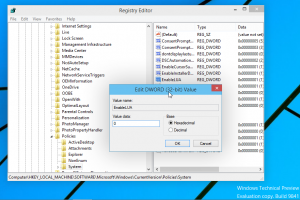Jak opravit Windows 10 pomocí DISM
Pokud se váš Windows 10 rozbil, může to souviset s poškozením v úložišti komponent, kde jsou uloženy systémové soubory. Úložiště součástí je základní funkcí systému Windows 10, která ukládá všechny soubory související s operačním systémem seskupené podle součástí a jako pevné odkazy. Některé soubory jsou sdíleny mezi dvěma komponentami a všechny jsou pevně spojeny se složkou system32. Když je operační systém obsluhován, aktualizuje se úložiště komponent. Component Store je součástí balíčku Windows Imaging and Service. V tomto článku uvidíme, jak opravit Windows 10, pokud jej nelze aktualizovat nebo pokud jsou poškozeny některé součásti systému.
reklama
Existuje speciální konzolový nástroj s názvem DISM, který je standardně dodáván s Windows 10. Lze jej použít k opravě poškození úložiště součástí systému Windows. Je zvláště užitečné, když obvyklý příkaz "sfc /scannow" nemůže opravit poškozené systémové soubory.
Než budete pokračovat, musíte vědět, že nástroj DISM zapisuje následující soubory protokolu:
- C:\Windows\Logs\CBS\CBS.log
- C:\Windows\Logs\DISM\dism.log
Lze je použít k analýze chyb a zobrazení dokončených operací.
Oprava Windows 10 pomocí DISM, Udělej následující.
- Otevřete an zvýšený příkazový řádek.
- Zadejte nebo zkopírujte a vložte následující příkaz:
Dism /Online /Cleanup-Image /CheckHealth

Klíčovou možností je zde CheckHealth. Použijte jej ke kontrole, zda některý proces označil úložiště komponent jako poškozené a zda je poškození opravitelné. Tento příkaz nemá řešit žádné problémy. Hlásí o problémech pouze tehdy, jsou-li přítomny a je-li obchod CBS označen. Tento příkaz nevytváří soubor protokolu. - Alternativně lze ke kontrole úložiště komponent použít příkaz Dism /Online /Cleanup-Image /ScanHealth. Trvá výrazně déle než možnost CheckHealth, ale vytvoří soubor protokolu.

- Nakonec, abyste opravili úložiště komponent, měli byste použít následující příkaz:
Dism /Online /Cleanup-Image /RestoreHealth
Nástroj DISM spuštěný s možností /RestoreHealth prohledá úložiště komponent z hlediska poškození a automaticky provede požadované operace opravy. Vytvoří soubor protokolu. Celý proces může trvat několik hodin, takže buďte trpěliví. Na pevných discích to bude trvat déle ve srovnání s SSD.

Kromě toho můžete zadat soubor WIM, který lze použít k obnovení poškozených systémových souborů. Příkaz vypadá následovně:
Dism /Online /Cleanup-Image /RestoreHealth /Zdroj: wim: Úplná cesta k souboru install.wim:
Ve výše uvedeném příkazu správně nahraďte úplnou cestu k souboru WIM. Také vyměňte
Například,
Dism /Online /Cleanup-Image /RestoreHealth /Zdroj: wim: D:\Sources\install.wim: 1
Dostupné edice a jejich indexy můžete vypsat pomocí následujícího příkazu:
dism /get-wiminfo /wimfile: D:\sources\install.wim
Nahraďte část D:\sources\ skutečnou cestou k vašemu souboru WIM.
A je to.